windows定时启动tomcat的两种方法:
(一、无窗口服务式定时重启)
1.安装启动服务:
在命令模式下到相应的tomcat的bin目录下安装服务,如下图

表示安装完成
安装完成后(可以在任务管理器的服务栏查看到tomcat7服务)。
2.写bat脚本:
在tomcat的bin目录下新建restart.txt文件改后缀名为.bat得到restart.bat文件,
用文本编辑器打开restart.bat编写入下面脚本(此处的tomcat7要与服务名相同)保存:
@echo off
net stop tomcat7
net start tomcat7
3.打开windows的任务计划程序,
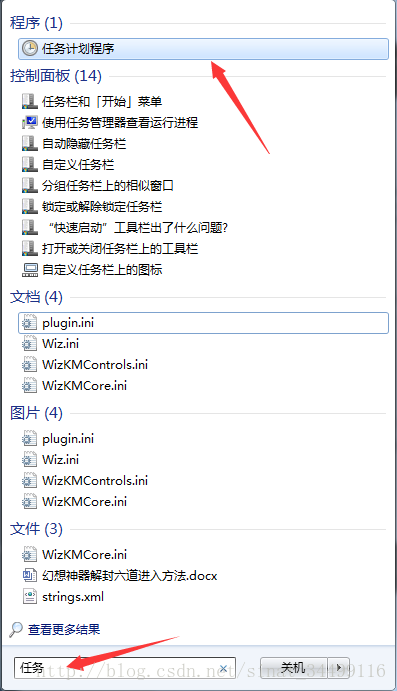
创建基本任务>>输入任务名称>>选择任务触发器的时间>>操作(选启动程序)>>选择我们刚才创建的程序脚本>>完成。
4.验证结果:
等时间到的时候就会自动启动服务(启动服务需要20~60秒时),然后在浏览器里输入http://localhost:8088/
得到如下结果说明定时启动成功(我的端口为8088,需要换成自己tomcat的端口号)
(二、有日志窗口服务式定时重启)
1.编写bat脚本:
在tomcat的bin目录下新建restart.txt文件改后缀名为.bat得到restart.bat文件,
用文本编辑器打开restart.bat,shutdown.bat,startup.bat三个脚本文件:
i.然后全部复制shutdown.bat里面的内容到restart.bat里
ii.然后全部复制startup.bat里面的内容到restart.bat里(此处的内容在第i个的下面)
iii.然后在第一个@echo off下面加入
E:
cd E:\apache-tomcat-7.0.72\bin
语句(此处的语句第一条为tomcat的所在磁盘,第二条为为tomcat的bin目录的绝对路径)。部分如图
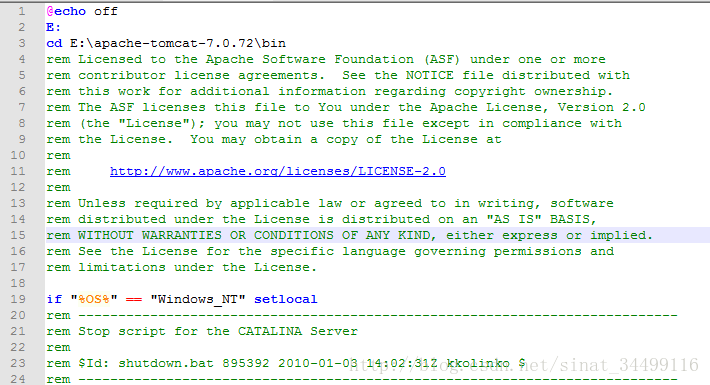
2.计划程序:
使用第一种模式的3、4即可验证结果
(来的就顶一下哦!)











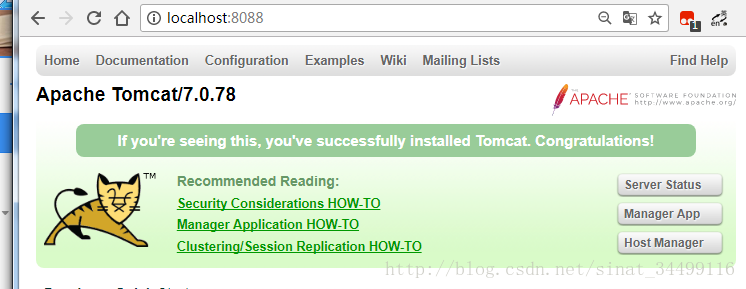













 829
829











 被折叠的 条评论
为什么被折叠?
被折叠的 条评论
为什么被折叠?








